 Tutoriel système
Tutoriel système
 Série Windows
Série Windows
 Que dois-je faire si la mémoire de Win10 ne peut pas être écrite ?_Comment résoudre le problème de l'impossibilité d'écrire la mémoire de Win10
Que dois-je faire si la mémoire de Win10 ne peut pas être écrite ?_Comment résoudre le problème de l'impossibilité d'écrire la mémoire de Win10
Que dois-je faire si la mémoire de Win10 ne peut pas être écrite ?_Comment résoudre le problème de l'impossibilité d'écrire la mémoire de Win10
L'éditeur PHP Baicao apporte une solution au problème selon lequel la mémoire Win10 ne peut pas être écrite. Lorsque vous utilisez Windows 10, vous pouvez rencontrer le problème de l'impossibilité d'écrire dans la mémoire, ce qui peut être dû à une erreur système ou à un conflit logiciel. Dans cet article, nous vous présenterons plusieurs solutions pour vous aider à résoudre le problème d'écriture de la mémoire Win10 et à remettre votre ordinateur en fonctionnement normal.
1. Appuyez sur win+r pour ouvrir la fonction d'exécution sur l'ordinateur, entrez services et msc, puis cliquez sur OK.
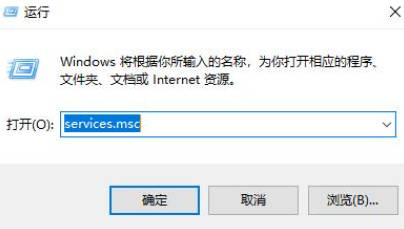
2. Recherchez le service Windows Management Instrumentation dans la fenêtre des services, cliquez sur « Arrêter », puis cliquez sur OK.
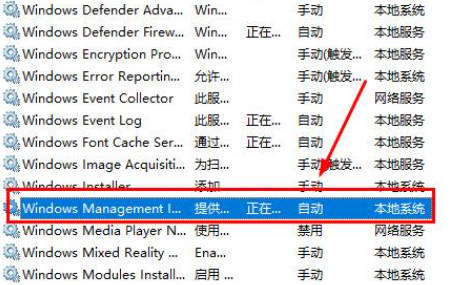
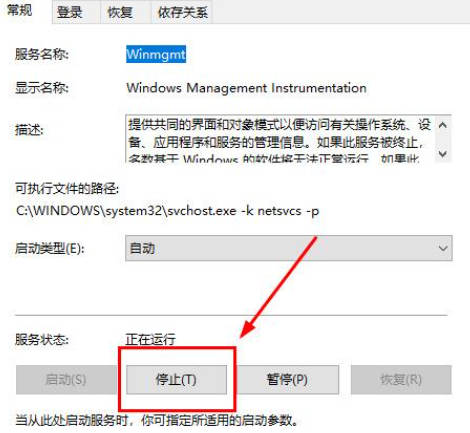
3. Appuyez toujours sur win+r pour ouvrir la fonction d'exécution de l'ordinateur et accéder au référentiel. Sauvegardez tous les fichiers de la fenêtre du dossier (autonome ou clé USB) et supprimez tous les fichiers du dossier une fois la sauvegarde terminée.
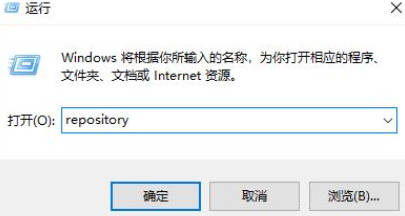
4. Après le redémarrage et l'arrêt, ouvrez le service et développez « Windows Management Instrumentation », cliquez sur « Activer » et le service normal démarrera. Après cela, vous pouvez utiliser le logiciel ou exécuter des jeux normalement. Si cette méthode ne fonctionne pas, n'oubliez pas de restaurer les fichiers supprimés dans le référentiel, sinon cela pourrait affecter le fonctionnement normal du système.
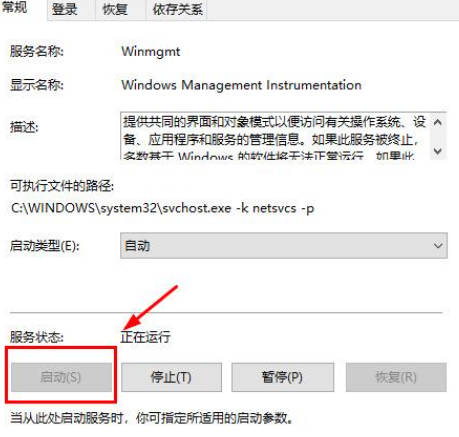
Ce qui précède est le contenu détaillé de. pour plus d'informations, suivez d'autres articles connexes sur le site Web de PHP en chinois!

Outils d'IA chauds

Undresser.AI Undress
Application basée sur l'IA pour créer des photos de nu réalistes

AI Clothes Remover
Outil d'IA en ligne pour supprimer les vêtements des photos.

Undress AI Tool
Images de déshabillage gratuites

Clothoff.io
Dissolvant de vêtements AI

AI Hentai Generator
Générez AI Hentai gratuitement.

Article chaud

Outils chauds

Bloc-notes++7.3.1
Éditeur de code facile à utiliser et gratuit

SublimeText3 version chinoise
Version chinoise, très simple à utiliser

Envoyer Studio 13.0.1
Puissant environnement de développement intégré PHP

Dreamweaver CS6
Outils de développement Web visuel

SublimeText3 version Mac
Logiciel d'édition de code au niveau de Dieu (SublimeText3)
 La restauration du système vous invite à activer la protection du système sur ce lecteur
Jun 19, 2024 pm 12:23 PM
La restauration du système vous invite à activer la protection du système sur ce lecteur
Jun 19, 2024 pm 12:23 PM
L'ordinateur dispose d'un point de restauration et lorsque le système est restauré, le message "Vous devez activer la protection du système sur ce lecteur". Cela signifie généralement que la fonction de protection du système n'est pas activée. La protection du système est une fonctionnalité fournie par le système d'exploitation Windows qui peut créer des points de restauration système pour sauvegarder les fichiers et les paramètres du système. De cette façon, si quelque chose ne va pas, vous pouvez revenir à un état antérieur. Lorsque le système tombe en panne et que vous ne pouvez pas accéder au bureau pour le démarrer, vous pouvez uniquement essayer la méthode suivante : Dépannage-Options avancées-Invite de commandes Commande 1 netstartvssrstrui.exe/offline:C:\windows=active Commande 2 cd%windir%\ system32 \configrenSYSTEMsy
 Que dois-je faire si Win10 ne change pas d'utilisateur ? L'interface de connexion Win10 n'a pas la possibilité de changer d'utilisateur. Solution.
Jun 25, 2024 pm 05:21 PM
Que dois-je faire si Win10 ne change pas d'utilisateur ? L'interface de connexion Win10 n'a pas la possibilité de changer d'utilisateur. Solution.
Jun 25, 2024 pm 05:21 PM
Un problème que les utilisateurs de Windows 10 peuvent rencontrer est qu'ils ne trouvent pas l'option de changement d'utilisateur sur l'interface de connexion. Alors, que dois-je faire s'il n'y a pas d'option de changement d'utilisateur sur l'interface de connexion Win10 ? Laissez ce site donner aux utilisateurs une explication détaillée du problème lié au fait de ne pas changer d'option utilisateur dans l'interface de connexion Win10. Solution détaillée au problème du changement d'options utilisateur sur l'interface de connexion win10 : Vérifiez les paramètres du compte utilisateur : Tout d'abord, assurez-vous que vous disposez de plusieurs comptes utilisateur sur votre ordinateur et que ces comptes sont activés. Vous pouvez vérifier et activer le compte en suivant ces étapes : a. Appuyez sur les touches Win+I pour ouvrir les paramètres et sélectionner « Comptes ». b. Sélectionnez « Famille et autres » ou &ld dans la barre de navigation de gauche.
 Optimisation importante de la mémoire, que dois-je faire si l'ordinateur passe à une vitesse de mémoire de 16 Go/32 Go et qu'il n'y a aucun changement ?
Jun 18, 2024 pm 06:51 PM
Optimisation importante de la mémoire, que dois-je faire si l'ordinateur passe à une vitesse de mémoire de 16 Go/32 Go et qu'il n'y a aucun changement ?
Jun 18, 2024 pm 06:51 PM
Pour les disques durs mécaniques ou les disques SSD SATA, vous ressentirez l'augmentation de la vitesse d'exécution du logiciel. S'il s'agit d'un disque dur NVME, vous ne la ressentirez peut-être pas. 1. Importez le registre sur le bureau et créez un nouveau document texte, copiez et collez le contenu suivant, enregistrez-le sous 1.reg, puis cliquez avec le bouton droit pour fusionner et redémarrer l'ordinateur. WindowsRegistryEditorVersion5.00[HKEY_LOCAL_MACHINE\SYSTEM\CurrentControlSet\Control\SessionManager\MemoryManagement]"DisablePagingExecutive"=d
 Comment désactiver définitivement la protection en temps réel dans Win10 ? Comment désactiver la protection en temps réel sur un ordinateur Win10 0 ?
Jun 05, 2024 pm 09:46 PM
Comment désactiver définitivement la protection en temps réel dans Win10 ? Comment désactiver la protection en temps réel sur un ordinateur Win10 0 ?
Jun 05, 2024 pm 09:46 PM
Bien que le logiciel antivirus complet fourni avec le système Windows 10 puisse protéger en permanence la sécurité de votre ordinateur personnel, il peut parfois également affecter certains fichiers téléchargés. Pour certains utilisateurs, il peut être plus approprié de désactiver temporairement la fonction de protection en temps réel. Mais de nombreux utilisateurs ne savent pas comment désactiver définitivement la fonction de protection en temps réel sur le système Win10. 1. Tout d'abord, appuyez sur les touches « Win+R » pour ouvrir la fenêtre d'exécution, entrez la commande « gpedit.msc » pour ouvrir l'interface locale de l'éditeur de stratégie de groupe ; 2. Ensuite, dans l'interface ouverte, cliquez sur « Configuration de l'ordinateur/Administration » ; Modèles/Composants Windows/MicrosoftDef
 Windows ne peut pas démarrer le service Windows Audio Erreur 0x80070005
Jun 19, 2024 pm 01:08 PM
Windows ne peut pas démarrer le service Windows Audio Erreur 0x80070005
Jun 19, 2024 pm 01:08 PM
L'ordinateur du gars apparaît : Windows ne parvient pas à démarrer le service WindowsAudio (situé sur l'ordinateur local). Erreur 0x8007005 : accès refusé. Cette situation est généralement causée par les autorisations des utilisateurs. Vous pouvez essayer les méthodes suivantes pour y remédier. Méthode 1 : modifiez le registre pour ajouter des autorisations via le traitement par lots, créez un nouveau document texte sur le bureau, enregistrez-le sous .bat et cliquez avec le bouton droit sur l'administrateur pour aller plus loin. Echo==========================EchoProcessingRegistryPermission.Veuillez attendre...Echo================= == ========subinacl/sous-clé
 Des sources affirment que Samsung Electronics et SK Hynix commercialiseront de la mémoire mobile empilée après 2026
Sep 03, 2024 pm 02:15 PM
Des sources affirment que Samsung Electronics et SK Hynix commercialiseront de la mémoire mobile empilée après 2026
Sep 03, 2024 pm 02:15 PM
Selon des informations publiées sur ce site Web le 3 septembre, le média coréen etnews a rapporté hier (heure locale) que les produits de mémoire mobile à structure empilée « de type HBM » de Samsung Electronics et SK Hynix seraient commercialisés après 2026. Des sources ont indiqué que les deux géants coréens de la mémoire considèrent la mémoire mobile empilée comme une source importante de revenus futurs et prévoient d'étendre la « mémoire de type HBM » aux smartphones, tablettes et ordinateurs portables afin de fournir de la puissance à l'IA finale. Selon des rapports précédents sur ce site, le produit de Samsung Electronics s'appelle LPWide I/O memory, et SK Hynix appelle cette technologie VFO. Les deux sociétés ont utilisé à peu près la même voie technique, à savoir combiner emballage en sortance et canaux verticaux. La mémoire LPWide I/O de Samsung Electronics a une largeur de 512 bits.
 Que faire si le gestionnaire de tâches Win10 plante ? Comment réparer le crash du gestionnaire de tâches Win10 ?
Jun 25, 2024 pm 04:31 PM
Que faire si le gestionnaire de tâches Win10 plante ? Comment réparer le crash du gestionnaire de tâches Win10 ?
Jun 25, 2024 pm 04:31 PM
Bonjour à tous, avez-vous déjà rencontré une situation où le Gestionnaire des tâches de Windows 10 continue de planter ? Cette fonction nous aide beaucoup, nous permettant de voir rapidement toutes les tâches en cours, ce qui est très pratique à utiliser, non ? Cependant, certains amis ont dit qu’ils avaient rencontré ce problème et ne savaient pas comment le résoudre, alors laissez-moi partager avec vous la solution spécifique ! Solution au crash du Gestionnaire des tâches Win10 1. Tout d'abord, appuyez et maintenez enfoncées les touches « Win » + « R » du clavier pour ouvrir Exécuter, entrez « regedit » et appuyez sur la touche Entrée. 2. Développez les dossiers et recherchez "HKEY_CURRENT_USERSoftwareMicros
 Que dois-je faire s'il n'y a pas de rappels contextuels pour les événements du calendrier dans Win10 ? Comment récupérer si les rappels d'événements du calendrier ont disparu dans Win10 ?
Jun 09, 2024 pm 02:52 PM
Que dois-je faire s'il n'y a pas de rappels contextuels pour les événements du calendrier dans Win10 ? Comment récupérer si les rappels d'événements du calendrier ont disparu dans Win10 ?
Jun 09, 2024 pm 02:52 PM
Le calendrier peut aider les utilisateurs à enregistrer votre emploi du temps et même à définir des rappels. Cependant, de nombreux utilisateurs se demandent que faire si les rappels d'événements du calendrier n'apparaissent pas dans Windows 10 ? Les utilisateurs peuvent d'abord vérifier l'état de la mise à jour Windows ou vider le cache du Windows App Store pour effectuer l'opération. Laissez ce site présenter soigneusement aux utilisateurs l'analyse du problème du rappel des événements du calendrier Win10 qui n'apparaît pas. Pour ajouter des événements au calendrier, cliquez sur le programme "Calendrier" dans le menu système. Cliquez avec le bouton gauche de la souris sur une date du calendrier. Entrez le nom de l'événement et l'heure du rappel dans la fenêtre d'édition, puis cliquez sur le bouton « Enregistrer » pour ajouter l'événement. Résoudre le problème du rappel d'événement du calendrier Win10 qui n'apparaît pas





